点击查看:u大师u盘启动盘制作工具专业版V4.1
点击查看:U大师U盘启动盘制作工具专业版V4.0
点击查看:U大师U盘启动盘制作教程 详细图解步骤教你怎么装统(Win7PE精简版)
点击查看:U大师U盘启动盘制作教程 详细图解步骤教你怎么装系统(老机版)
点击查看:U大师U盘启动盘制作教程 详细图解步骤教你怎么装系统(Win03PE增强版)
点击查看:U大师U盘启动盘制作教程 详细图解步骤教你怎么装系统(超微版)
点击查看:U大师U盘装系统——安装ghost系统教程(V1.2.0版)
点击查看:如何用u盘装xp系统 - u大师原版xp系统安装教程
点击下载:封装工具ES4
点击下载:封装驱动包
点击下载:vmware虚拟机
点击下载:镜像压缩程序
近一直有读者问小编,为什么不弄一个使用u大师u盘启动盘制作工具来封装的xp系统,开始小编没在意,后来越来越多的读者问到这个问题,对此小编也就只能是分享出来了。
准备工作:
1、封装工具ES4;
2、封装驱动包;
3、vmware虚拟机;
4、微软原版的xp系统镜像(读者可自行百度msdn下载)。
详细步骤:
1、刚好使用u盘启动盘制作工具安装的原版xp系统,桌面很干净只有一个回收站:
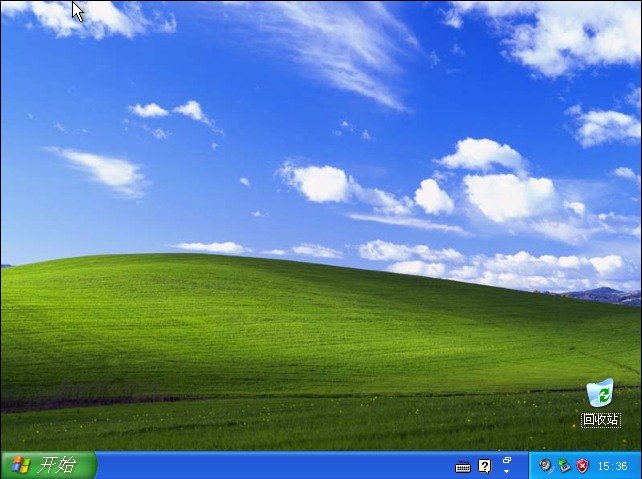
2、打开封装工具ES4文件夹,找到EasySysprep4,双击打开:
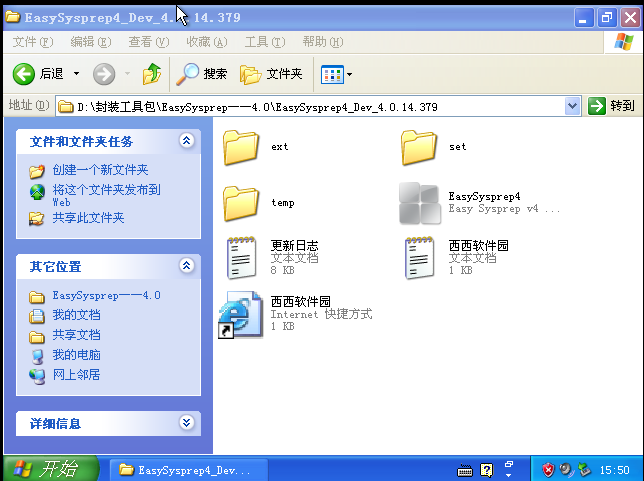
3、点击右下角的开始:
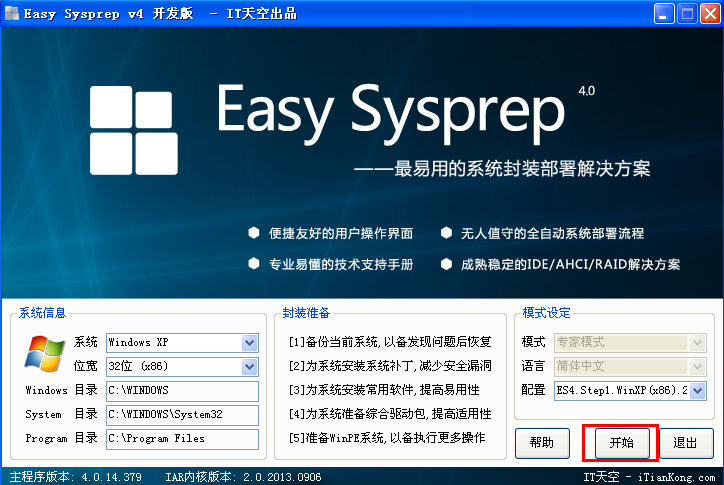
4、在序列号位置输入序列号,序列号是可以自行百度的,然后点击下一步:
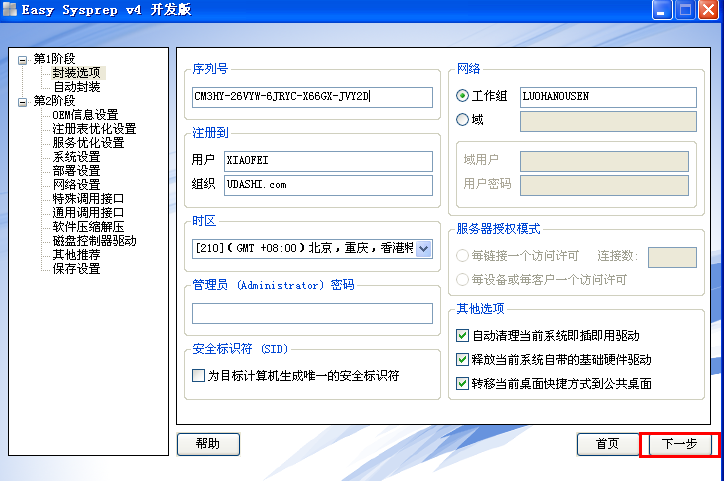
5、后点击完成,那么阶段的封装就完成了,下面要进入到虚拟机里进行第二步封装:
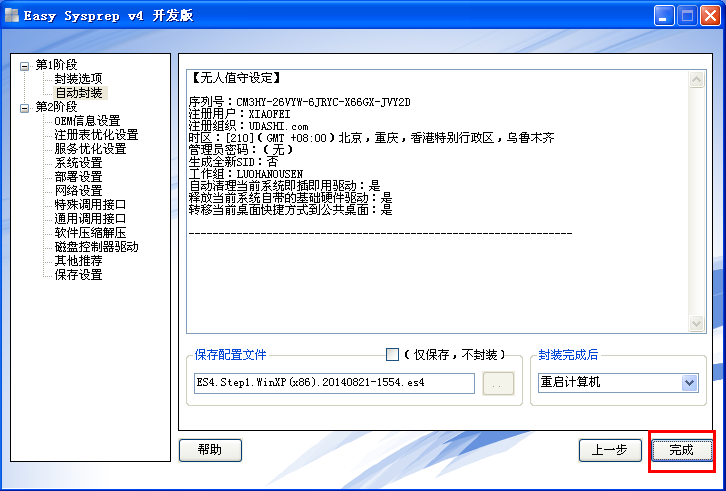
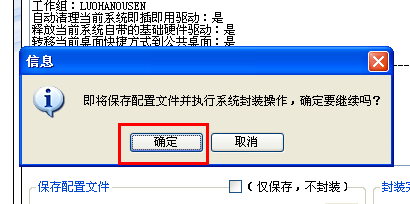
6、进入到虚拟机后,使用u大师u盘启动盘制作工具将系统进行备份,等待提示成功:
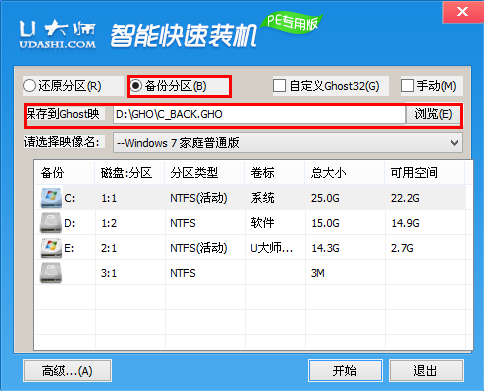
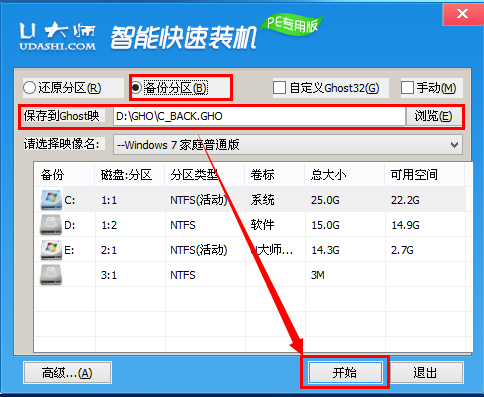
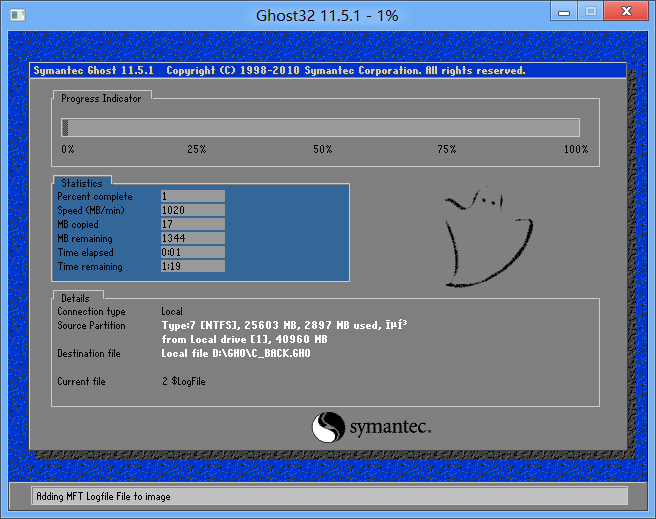
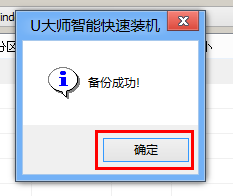
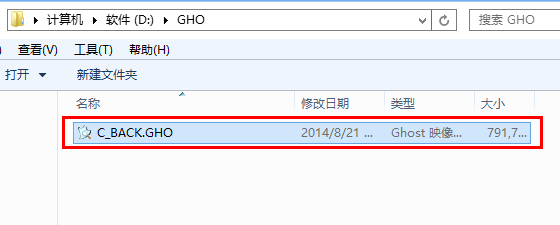
7、然后再次打开EasySysprep4程序,点击开始:
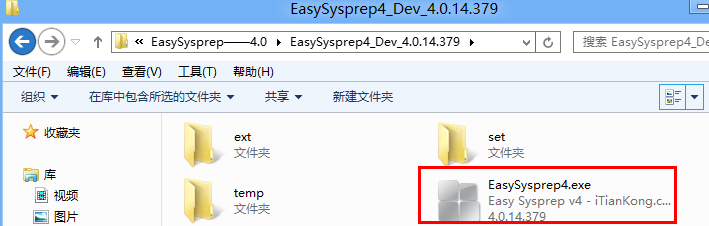
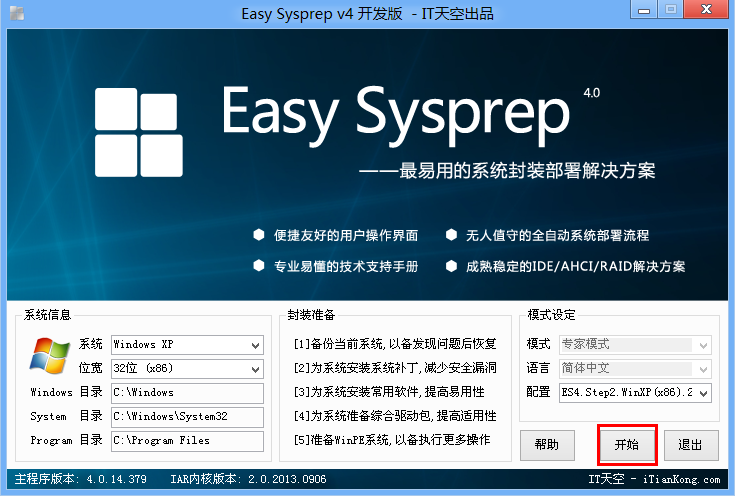
8、此时出现的是OEM信息设置,如果觉得麻烦可以直接点击下一步:
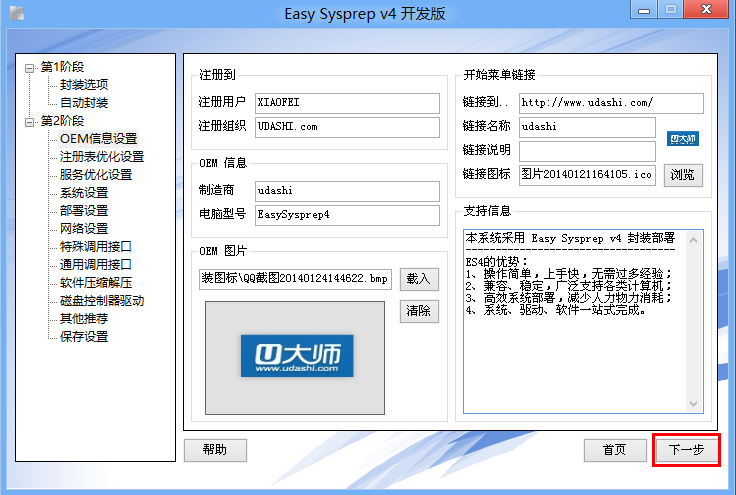
9、接下来是注册表优化设置,不用选择什么,直接下一步:
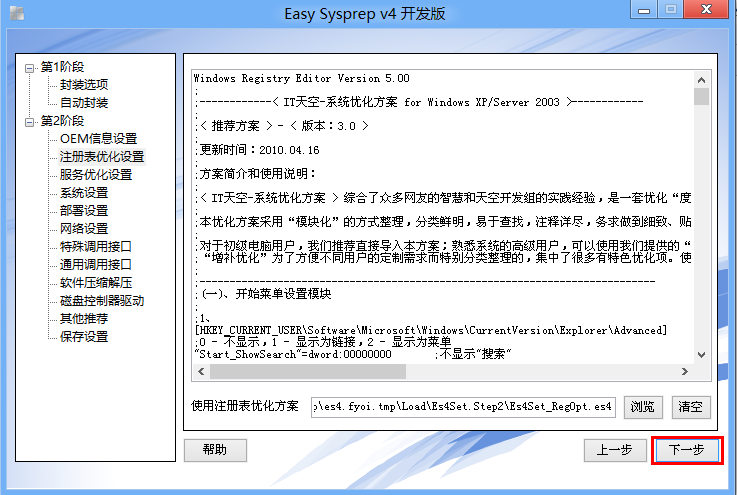
10然后是服务优化设置,这里没有什么需要调试的,直接下一步:
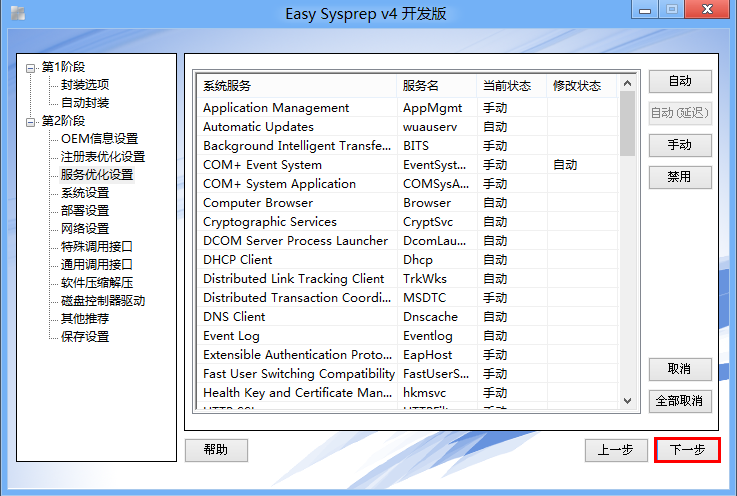
11、接着是系统设置,直接下一步:
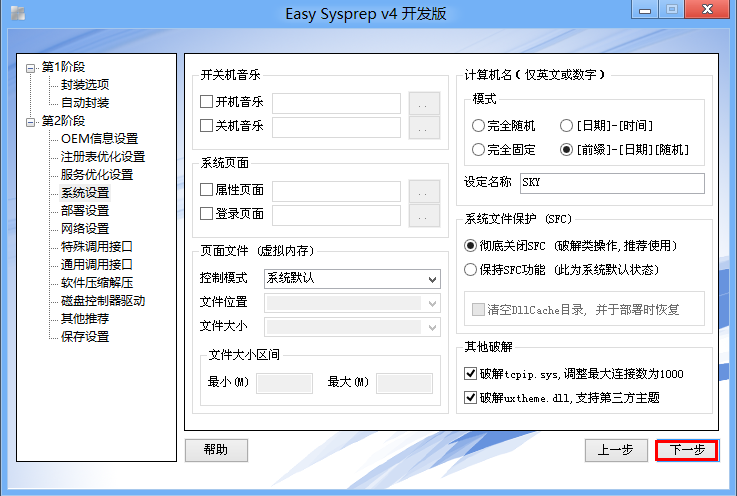
12、在此输入和次封装的序列号,然后点击下一步:
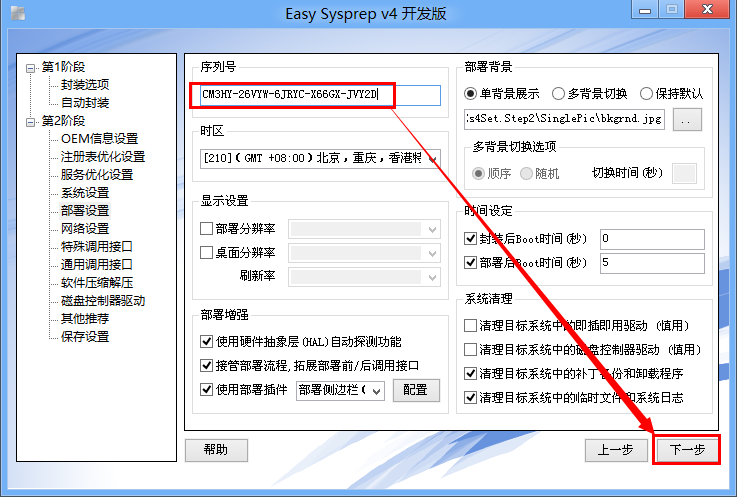
13、在网络设置里不用点什么,直接下一步:
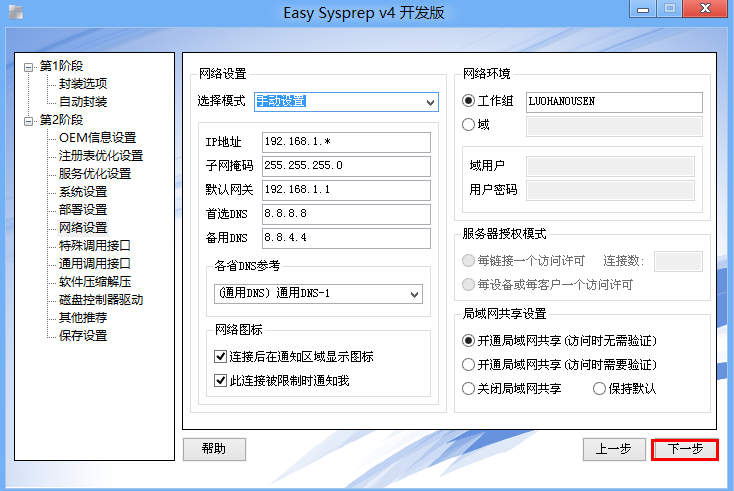
14、接下来是特殊调用接口,在万能驱动助理出点击小方框,在这之前需要把封装驱动包复制到C盘的根目录:
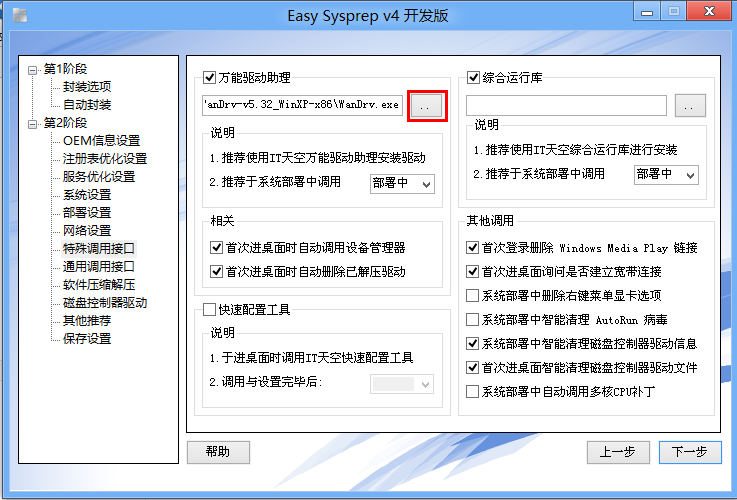
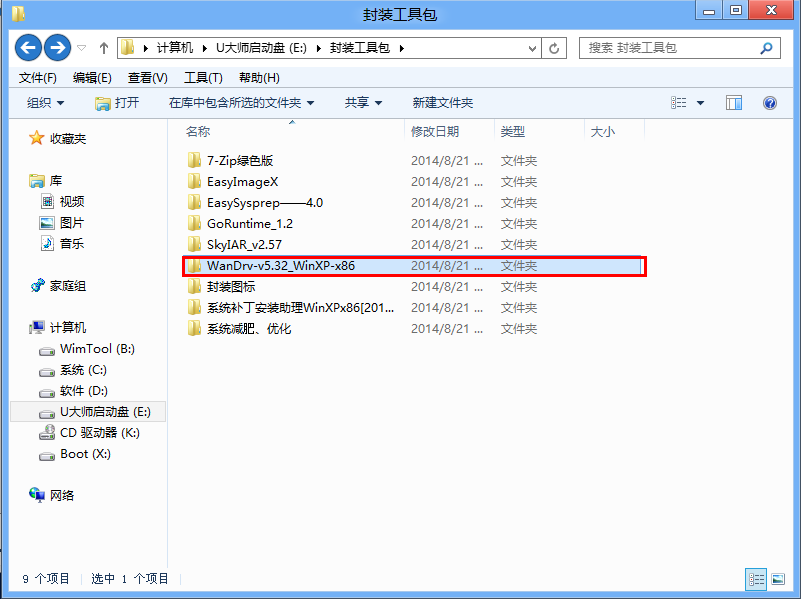
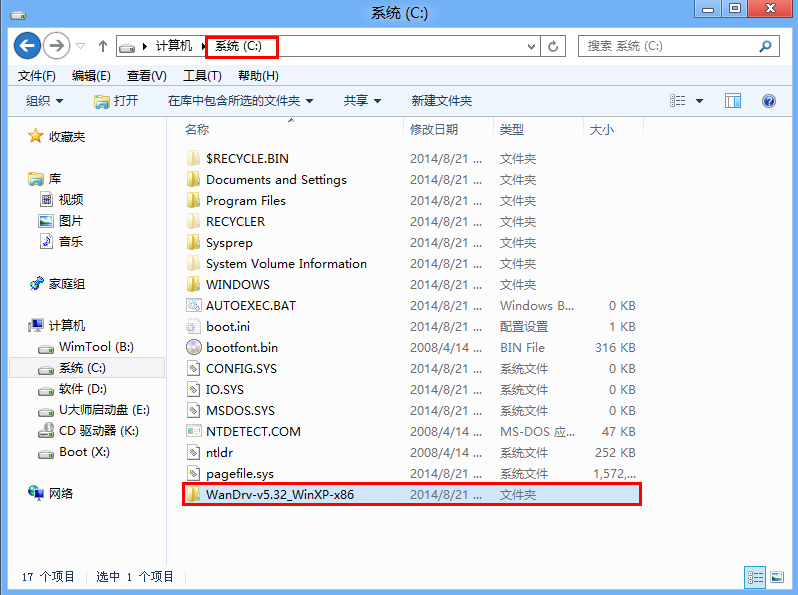
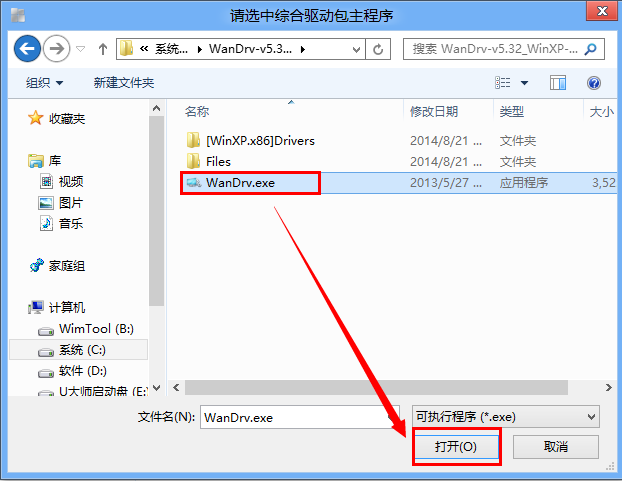
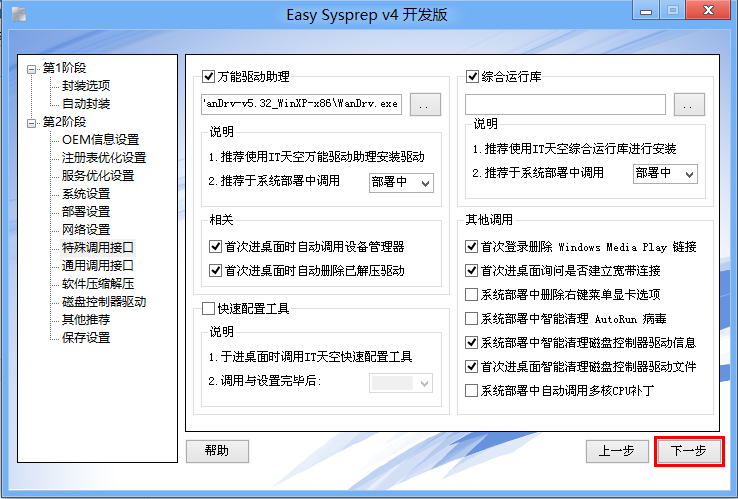
15、后点击完成,第二阶段的封装就完成了:
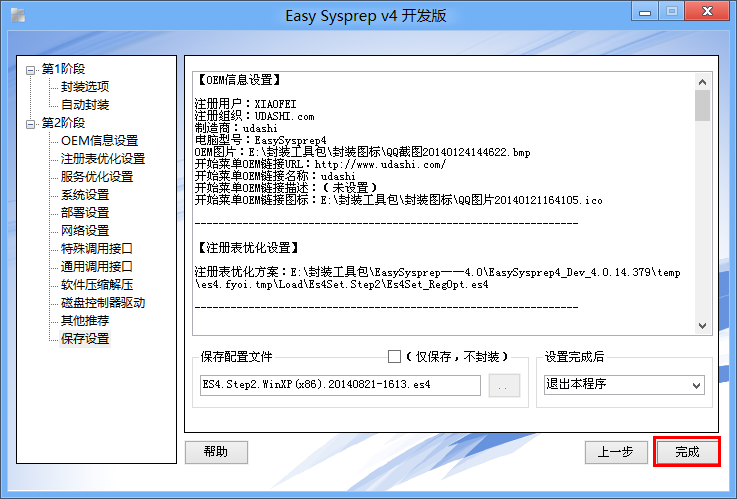
16、打开镜像压缩程序,点击备份:
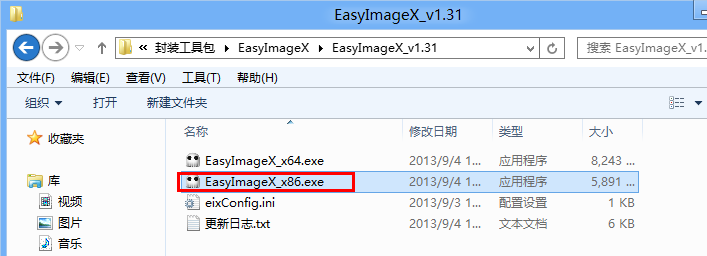
17、点击C盘分区,然后点击之前备份到D盘的GHO文件,然后点击执行分区备份:
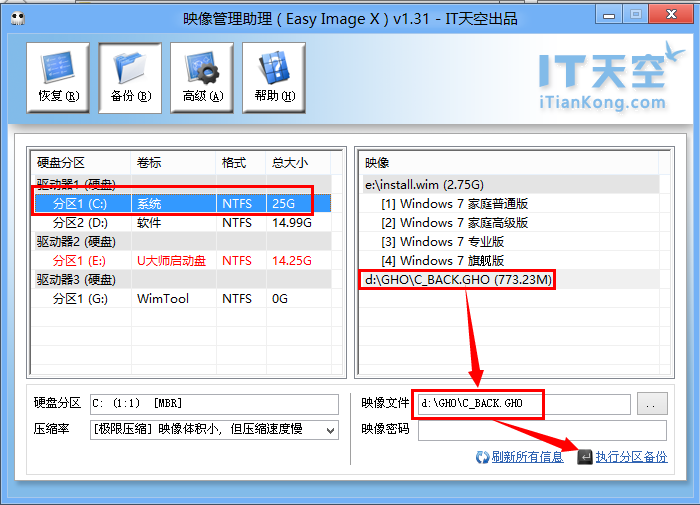
18、在弹出的提示点击确定:
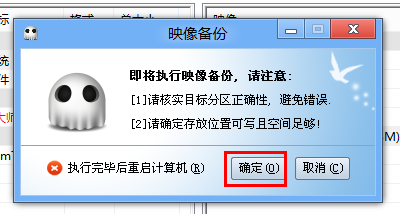
19、后镜像就备份好了,点击确定,将备份到D盘GHO文件复制到U盘去,就可以给其他的电脑安装系统了:
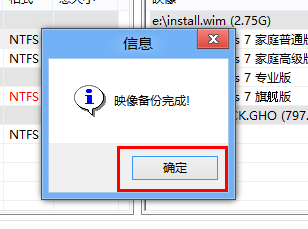
读者如果有什么问题或者建议,可以到U大师的官网:www.down123.ren 咨询客服。

叼的不行,放绝招了